Hoe maak je een distributielijst van e-mailontvangers in Outlook?
Het maken van een distributielijst (ook bekend als een contactgroep) in Outlook kan tijd besparen bij het versturen van e-mails naar meerdere ontvangers. Hoewel Outlook een basisfunctie biedt om distributielijsten te maken, biedt Kutools voor Outlook (KTO) een efficiëntere oplossing, vooral wanneer je een lijst direct wilt maken vanuit e-mailontvangers. In deze handleiding leg ik je stap voor stap twee methoden uit om een distributielijst in Outlook te maken, inclusief de krachtige functie "Afzenders en meerdere ontvangers toevoegen aan contacten" in Kutools voor Outlook.
Handmatig een distributielijst maken in Outlook
Handmatig een distributielijst maken in Outlook
Outlook stelt je in staat om handmatig een distributielijst te maken, maar dit kan tijdrovend zijn als je veel ontvangers hebt.
Stap 1. Klik op de e-mail waarvan je de ontvangers aan de distributielijst wilt toevoegen, en ga vervolgens naar het leesvenster om de ontvangers in het veld "Aan" te selecteren.

Stap 2. Druk op de toetsen "Ctrl" + "C" om de ontvangers te kopiëren.
Stap 3. Ga naar de weergave "Personen", klik vervolgens op "Nieuwe Contactgroep".
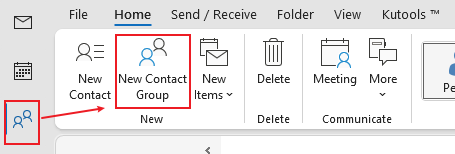
Stap 4. Klik in het venster "Contactgroep" op "Leden toevoegen" > "Uit Outlook-contacten".
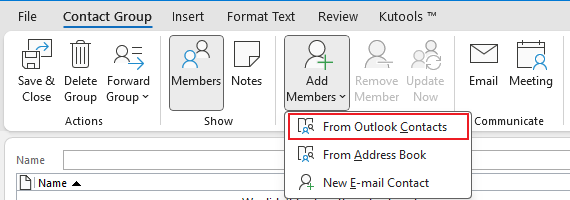
Stap 5. Selecteer in het dialoogvenster "Selecteer Leden Contacten" het veld "Leden" en druk op "Ctrl" + "V" om de ontvangeradressen te plakken. Klik op "OK".
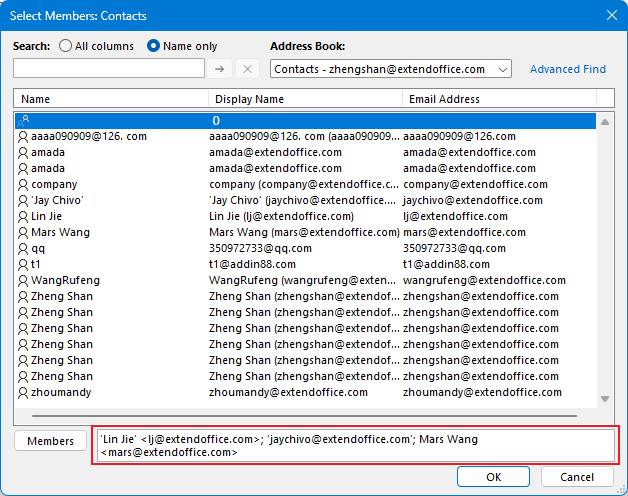
Stap 6. Klik op "Opslaan & Sluiten" in de Contactgroep om de distributielijst op te slaan.
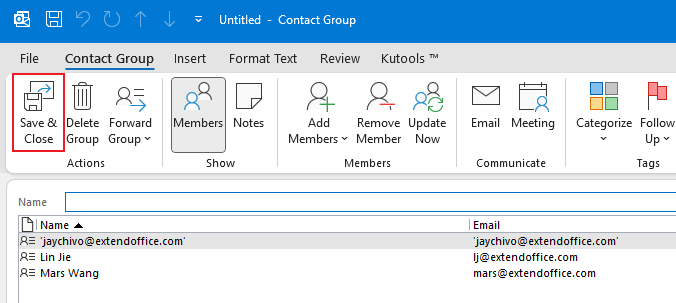
Beperkingen
Ondersteunt alleen het toevoegen van ontvangers van één e-mail tegelijk.
Gebruik de functie 'Afzenders en meerdere ontvangers toevoegen aan contacten' in Kutools voor Outlook
"Kutools voor Outlook" vereenvoudigt het proces van het maken van distributielijsten met de functie "Afzenders en meerdere ontvangers van de geselecteerde e-mails toevoegen aan een contactgroep". Met dit hulpmiddel kun je snel een distributielijst maken vanuit e-mailontvangers.
Stap 1. Download en installeer Kutools voor Outlook, open Outlook, selecteer de e-mails waarvan je de afzender en ontvangers aan een distributielijst wilt toevoegen.
Stap 2. Klik op "Kutools" > "Contact toevoegen" > "Voeg de afzenders en meerdere ontvangers van de geselecteerde e-mails toe aan een contactgroep".

Stap 3. In het dialoogvenster 'Leden toevoegen aan contactgroep':
Selecteer een map: Kies de map waarin je de nieuwe contactgroep wilt opslaan.
Maak een nieuwe contactgroep aan: Klik op "Nieuwe Contactgroep Maken".
Noem de groep: Voer een naam in voor de nieuwe contactgroep en klik op "OK".

Selecteer de contacten: Kies de contacten die je wilt toevoegen aan de distributielijst.
Selecteer de zojuist aangemaakte contactgroep: Kies de contactgroep die je zojuist hebt gemaakt.
Bevestigen: Klik nogmaals op "OK" om het maken van de groep te voltooien.

Stap 4. Klik op "OK" om de dialoogvensters te sluiten.

Beste Office-productiviteitstools
Breaking News: Kutools for Outlook lanceert een gratis versie!
Ervaar de geheel nieuwe Kutools for Outlook met meer dan100 fantastische functies! Klik om nu te downloaden!
📧 E-mailautomatisering: Automatisch antwoorden (Beschikbaar voor POP en IMAP) / Schema E-mail verzenden / Automatisch CC/BCC per Regel bij Verzenden / Automatisch doorsturen (Geavanceerde regels) / Begroeting automatisch toevoegen / Meerdere ontvangers automatisch opsplitsen naar individuele E-mail...
📨 E-mailbeheer: E-mail terughalen / Scam-e-mails blokkeren op onderwerp en anderen / Duplicaat verwijderen / Geavanceerd Zoeken / Organiseer mappen...
📁 Bijlagen Pro: Batch opslaan / Batch loskoppelen / Batch comprimeren / Automatisch opslaan / Automatisch loskoppelen / Automatisch comprimeren...
🌟 Interface-magie: 😊Meer mooie en gave emoji's / Herinneren wanneer belangrijke e-mails binnenkomen / Outlook minimaliseren in plaats van afsluiten...
👍 Wonders met één klik: Antwoord Allen met Bijlagen / Anti-phishing e-mails / 🕘Tijdzone van de afzender weergeven...
👩🏼🤝👩🏻 Contacten & Agenda: Batch toevoegen van contacten vanuit geselecteerde E-mails / Contactgroep opsplitsen naar individuele groepen / Verjaardagsherinnering verwijderen...
Gebruik Kutools in je voorkeurt taal – ondersteunt Engels, Spaans, Duits, Frans, Chinees en meer dan40 andere talen!


🚀 Eén klik downloaden — Ontvang alle Office-invoegtoepassingen
Sterk aanbevolen: Kutools for Office (5-in-1)
Met één klik download je vijf installatiepakketten tegelijk — Kutools voor Excel, Outlook, Word, PowerPoint en Office Tab Pro. Klik om nu te downloaden!
- ✅ Eén-klik gemak: Download alle vijf de installaties in één actie.
- 🚀 Klaar voor elke Office-taak: Installeer de invoegtoepassingen die je nodig hebt, wanneer je ze nodig hebt.
- 🧰 Inclusief: Kutools voor Excel / Kutools for Outlook / Kutools voor Word / Office Tab Pro / Kutools voor PowerPoint

